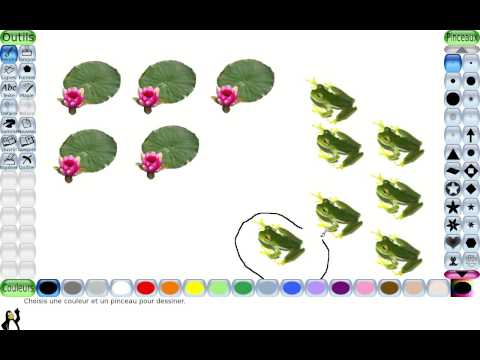Travailler avec vos onglets dans une barre latérale vous semble-t-il meilleur que d'utiliser la barre d'onglets elle-même? Si tel est le cas, vous pouvez maintenant déplacer ces onglets sur le côté avec Tab Sidebar.
Installer
Après avoir installé Tab Sidebar, le premier endroit à commencer est dans les options. Ici, vous avez beaucoup de merveilleuses options pour gérer ces onglets. Vous pouvez choisir de masquer la barre d'onglets tout en utilisant la barre latérale, d'afficher des boutons de navigation si vous le souhaitez, de sélectionner les options qui vous conviennent pour les aperçus de page et, mieux, de décider exactement de l'endroit où vous souhaitez afficher votre barre latérale d'onglet!


Onglet Sidebar en action
Après l'installation de l'extension, Tab Sidebar n'affiche pas par défaut… il devra être activé.


Pour naviguer / faire défiler, maintenez votre souris sur la barre latérale et utilisez la molette de la souris pour faire défiler les onglets. Vous pouvez également utiliser les barres de flèche de navigation / défilement en haut et en bas de la barre latérale.

Conclusion
Si vous aimez utiliser les barres latérales pour travailler dans Firefox, alors Tab Sidebar pourrait bien être un complément parfait à votre navigateur!
Liens
Téléchargez l’extension Tab Sidebar (Mozilla Add-ons)
Télécharger l'extension Tab Sidebar (Extension Homepage)